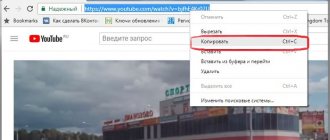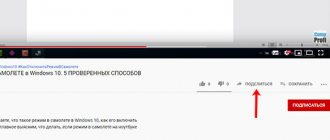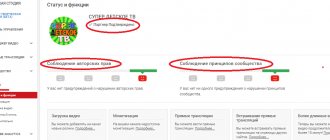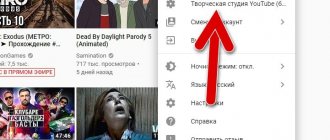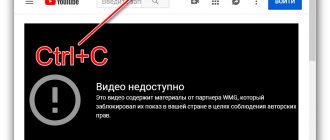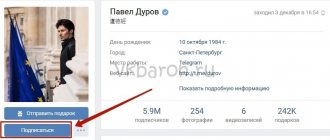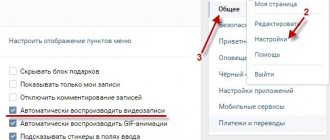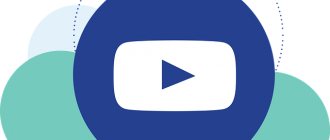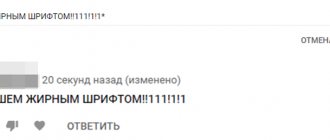Точный анализ эффективности и нужный результат
Продвижение бизнеса через YouTube канал с Семантикой
Получи нашу книгу «Контент-маркетинг в социальных сетях: Как засесть в голову подписчиков и влюбить их в свой бренд».
Подпишись на рассылку и получи книгу в подарок!
Любите ли вы творог? Один мой знакомый его просто обожает, поэтому запилил на Ютуб собственный канал, в котором сравнивает вкусы данного продукта от различных производителей, печет сырники и катает колбаски, задорно хохоча на камеру.
Однажды я подумала, а чем я хуже. Почему не начать снимать что-нибудь, выкладывать и становиться все популярнее. Господь дал мне две руки, доступ к интернету, харизму, артистизм уровня Филиппа Киркорова и троих котов.
В общем-то все составляющие успеха были при мне.
Но знала ли я, что этого недостаточно? Конечно. Иначе бы не написала эту статью.
Чтобы подписчики лились рекой, просмотры зашкаливали, а от лайков под роликами трещал монитор, совершенно не обязательно молиться на фото Макса +100500 (да, я еще помню, кто это). Надо просто оснастить свой канал заветными кнопками, которые при грамотном использовании станут вашими помощниками в непростом деле покорения вершин знаменитого видеохостинга.
Что такое кнопки Ютуба и какие из них бывают полезны?
Заветные надписи, появляющиеся в квадратиках и рамочках на видео, называются аннотациями.
Аннотации – это разновидности маркетинговых инструментов YouTube. Они стимулируют ваших зрителей совершить определенные действия на канале, что, естественно, увеличивает их количество и повышает процент их активности.
Существует несколько типов кнопок:
- Выноска
По форме напоминает диалоговое окошко (как комиксах), в неё можно вставить ссылку.
- Примечание
От предыдущей разновидности отличается разве что формой, немного меняет цвет при наведении курсора и тоже подразумевает ссылку.
- Рамка
Необходима для выделения какого-либо элемента на видео. Наводя на неё курсор, можете рассчитывать на изменение яркости оттенка границ этой аннотации.
- Название
Это просто текст, который вы можете вставить в любой промежуток времени на своём ролике. Очень удобно для длительных видео, где необходимо обозначить части и сделать простейшую навигацию.
- Ярлык
Как и рамка, необходим для выделения какой-либо детали, только в отличие от неё обладает волшебной функцией: когда наводите курсор мышки на область ярлыка, там появляется текст, который и привлекает внимание зрителей. За подобные чудеса сейчас не сжигают, так что используйте их, если захотите поиграть со зрителем в интерактив.
Скачать кнопку Подписаться для Ютуба
Скачать кнопку подписаться не составит никакого труда. Достаточно вбить в строку любого поисковика «ютуб кнопка скачать без фона» и сразу выйдет огромное количество вариантов. Если в интересующем вас варианте фон не прозрачный, то это легко исправить, создав нужную версию в программах по редактированию изображений. Причем совершенно необязательно знать, как использовать навороченные программы вроде Photoshop.
Но самым оптимальным вариантом среди бесплатных программ является Paint.NET, обладающий более широким функционалом и удобным интерфейсом.
Для чего необходимы кнопки с аннотациями: несколько секретов, за которые нас не посадят
Использовать эти дары ютубовских богов вы можете для следующих целей:
- Предложить зрителям поставить лайк, подписаться на канал, поделиться с друзьями. Видели, как блогеры тыкали пальцем в небо, а потом выскакивало заветное окошко «Подписаться»? Теперь и вы такую магию сотворить сможете.
- Попытаться настроить фолловеров на взаимодействие: задать вопрос, призвать отписаться в комментариях и т.д.
- Продвигать свои плейлисты и отдельные ролики, которые каким-то образом связаны с тем, на котором установлена кнопка.
- Расставлять ссылки с целью обратить внимание подписчиков на контент, о котором говорите в просматриваемом видео.
- Делиться новостями канала, знакомить с новинками, просить отписаться в комментариях по поводу увиденного. Вам же важно знать, что у вас хорошо, а что плохо.
- Структурировать длинные ролики, сделать по ним удобную и простую навигацию. Поверьте мне, зрители скажут вам большое спасибо, за сохраненное время.
- Ссылаться на свои ресурсы: сайты, интернет-магазины, странички в соцсетях, тем самым перенаправляя трафик.
- Делиться со зрителями информацией о том, какие акции вы проводите, скидки делаете, призы разыгрываете. Об этом можно и нужно знать посетителям вашего канала вне зависимости от того, что за ролик они смотрят.
- Создавать интерактивные игры с помощью рамок и ярлыков (правда, придется заморочиться с сюжетом ролика).
Нельзя не сказать и о пользе применения разного рода кнопок для продающих видео. Ведь основной их целью является привлечение внимания потенциальных покупателей к товару и направление зрителей на страничку интернет-магазина или каталога, где они смогут узнать о нем более подробную информацию и приобрести.
Разместите крупную (в пределах разумного) кнопку с аннотацией «Купить» на своем продающем видео и не забудьте вставить ссылку, ведущую на необходимый ресурс. Подобным способом можно продвигать различные курсы, книги, видеоуроки и многое другое.
Не совершайте ошибок и не забывайте дублировать ссылку с переходом под роликом. Ведь аннотации не увидят зрители, смотрящие ваш канал с мобильных устройств, но разве это повод отказывать им в покупке вашего товара?
Итог
По сути, у аннотации всего три глобальные цели: привлечь подписчиков, помочь вам с грамотной перелинковкой и осуществить вывод трафика на сторонние ресурсы.
Ну а ещё они могут украшать творение, снятое на камеру, веселить и развлекать подписчиков, как потенциальных, так и преданных фанатов вашего творчества или бизнеса.
Увеличиваем количество подписчиков на Ютубе: 3 способа от экспертов
Как бы это не звучало, но на YouTube необходимо действовать как на охоте.
Вначале вы тщательно оборудуете место (канал), после чего делаете качественную приманку (видео), и подсекаете (кнопка подписаться на Ютубе). ↓
• В этом разделе мы поговорим о том, как именно правильно «подсечь» подписчика и, что для этого нужно делать .
Как уже было сказано, посетителя нужно брать «горячим», когда он находится под впечатлением от вашего ролика. С это целью мы добавляем кнопку подписаться непосредственно в видео на Ютубе.
Это нужно для того, чтобы пользователь кликнул на нее и быстро оформил подписку.
Естественно, если вы гуру и умеете держать аудиторию от начала до конца, то вам такая кнопка не понадобиться. Но для большинства блогеров такая мера просто жизненно необходима.
Метод 1. Классическая кнопка
Наверняка, просматривая видеоролики своих «братьев по оружию», вы видели, как в начале, середине или конце видео появляется полупрозрачное окно с предложением оформить подписку – это кнопка подписаться на Ютубе. ↓
Именно об этом методе мы и поговорим:
- зайдите в раздел «Видео» и нажмите на ссылку «Изменить» в нужном ролике;
- переходим в раздел «Аннотации» и нажимаем на «Добавить аннотации»;
- в выпадающем меню выберите пункт «Выноска»;
- здесь вы можете указать любой текст, цвет фона, шрифт и его размер;
- в окне видео выберите размер выноски, а также ее продолжительность и время появления;
- теперь о и вставляем в поле адрес канала;
- нажимаем «Применить изменения».
Это один из самых популярных способов, как добавить кнопку подписаться на YouTube, но здесь есть несколько недостатков. .
- Во-первых, такую выноску можно настроить только для одного видео
- во-вторых, кликабельность такой кнопки не очень высокая
Метод 2. Стилизованная кнопка
Этот метод более интересный, так как позволяет сделать кнопку подписаться для всех видео на Ютуб одновременно.
Помимо этого, вы можете выбрать оригинальный дизайн кнопки, которая будет соответствовать тематике вашего канала:
- для начала необходимо найти скачать кнопку подписаться в формате png или сделать ее самостоятельно;
- с этой целью вы можете ввести запрос в поисковую строку (например, «майнкрафт кнопка png»);
- нажмите на раздел «Канал» и выберете подпункт «Фирменный стиль»;
- теперь кликните по «Загрузить логотип»;
- максимальный размер файла до 1 Мб (формат GIF или PNG);
- выбираем нужный файл на компьютере и нажимаем сохранить;
- по аналогии с прошлым методом можно выбрать размер кнопки подписаться на Ютубе, время показа и прочее.
Теперь вы можете заметить, что в одном из углов появилась аккуратная кнопка. Если на нее навести курсор мышки, то появится всплывающая подсказка с рекомендацией подписаться.
Очень удобная вещь, которая сможет подчеркнуть оригинальный стиль вашего проекта.
В целом, вы можете использовать два вышеперечисленных метода одновременно.
Метод 3. Всплывающее окно
Суть данного метода состоит в том, что, когда пользователь будет переходить по определенной ссылке на ваш канал, перед ним будет появляться окно, предлагающее подписаться. ↓
Как на YouTube сделать кнопку «Подписаться»: способ первый, классический
Вот мы и перешли к святая святых, к кнопке, которая сможет сделать вас известным, популярным и смотрибельным.
Перед тем как садиться за написание этой статьи, я создала свой канал на Ютубе и залила туда парочку видео с коалами, чтобы самостоятельно пройти через все, о чем буду рассказывать вам. Ну а ещё я просто люблю коал.
Надо сказать, что путешествие в дебри YouTube оказалось намного веселее и проще, чем ожидалось.
Итак, начнем:
После того как вы сняли свой первый звездный ролик и залили его на канал, у вас есть два пути (которые затем объединяются в один), чтобы добавить на него кнопку с просьбой подписаться.
Вы можете нажать на прямоугольный значок под роликом или же щелкнуть в «Менеджер видео».
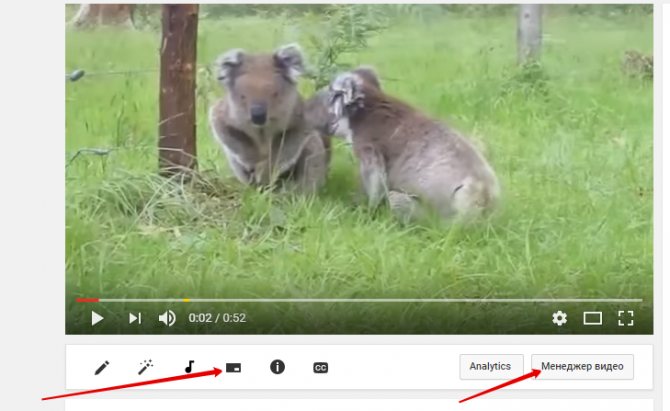
В первом случае ваш путь будет пролегать через это.
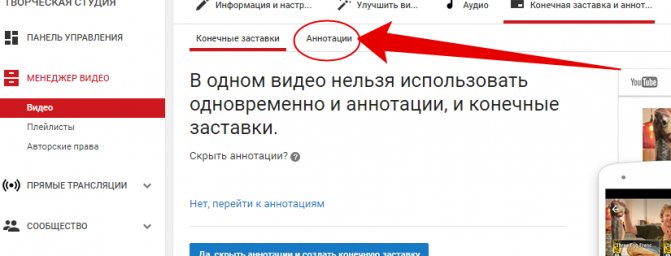
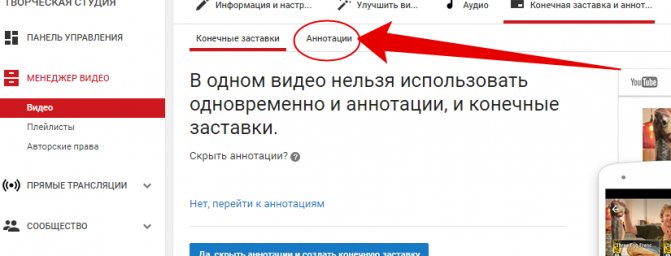
А во втором через это.
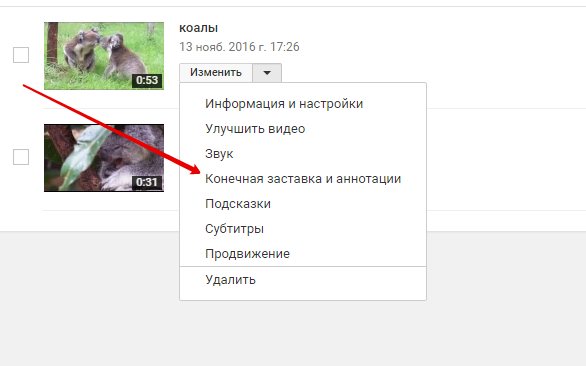
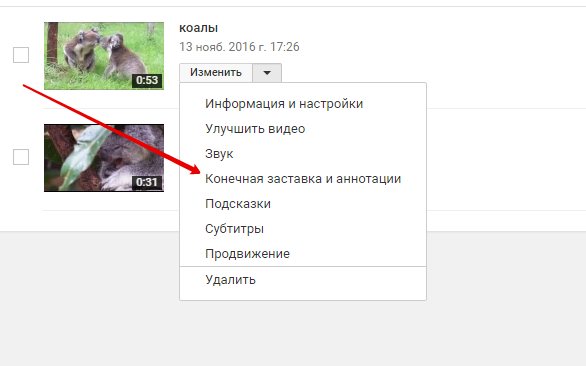
В итоге вы попадете в простой и удобный визуальный редактор, где сможете начать создавать собственную аннотацию.
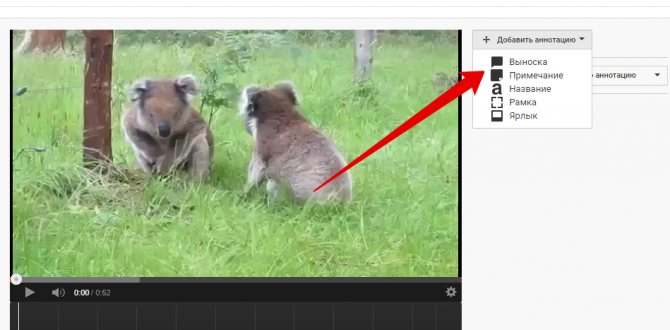
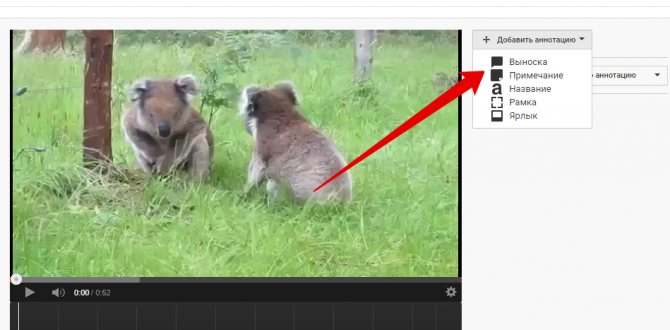
Я решила выбрать выноску, но и примечание тоже бы прекрасно подошло, здесь все зависит от ваших личных пожеланий.
Затем в специальное поле вводим текст кнопки. Можете креативить, а можете написать что-то стандартное из разряда «Подпишись на канал». Главное, чтобы зрителю было понятно, чего вы от него добиваетесь.
После этого вы можете выбрать размер и стиль шрифта, подобрать фон надписи, время, когда она появится. В ваших возможностях задать какие-то определенные промежутки или же оставить кнопку активной на протяжении всего ролика.
Последний шаг – добавление ссылки на ваш канал. Для этого вам понадобится щелкнуть в поле «Ссылка», вставить туда активную ссылку вашего канала, а в поле справа указать тип аннотации и выбрать «Подписка».
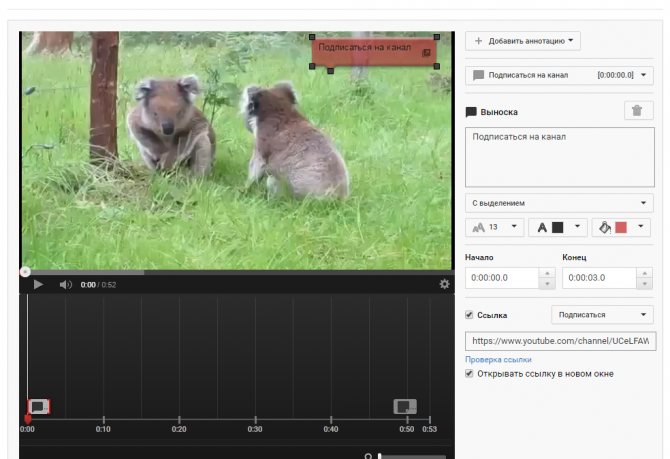
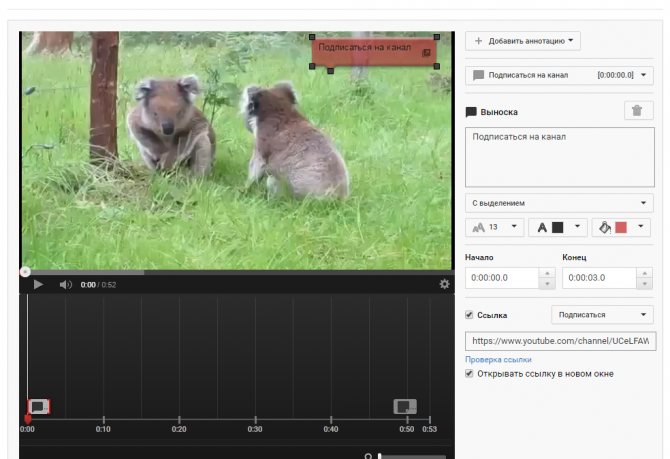
Вот и все. Не забудьте сохранить все изменения!
Теперь, щелкнув по получившейся кнопке, пользователь попадает на ваш канал, где его встретит вот такое окошко.
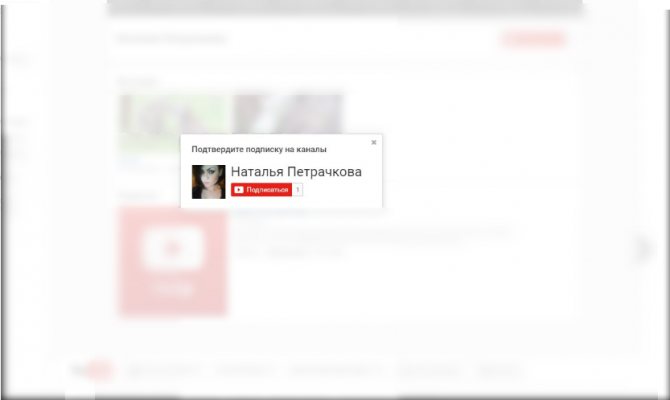
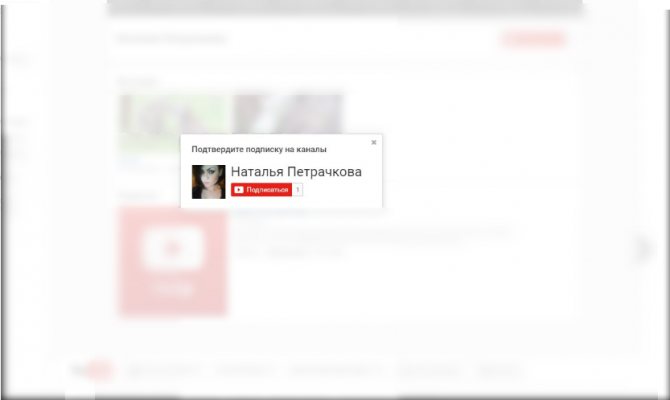
Ссылки на подписку youtube
Итак, для того чтобы настроить подобное всплывающее окно с подпиской на вашем канале, нам необходимо отредактировать две ссылочки. Какую ссылку будете использовать вы, это на ваше усмотрение, потому что результат в конечном итоге один – всплывающая форма подписки.
На главной странице вашего канала из браузерной строки полностью скопируйте ссылку. У меня это будет выглядеть так:
Далее к этой ссылке вам необходимо приписать такой хвостик:
В результате у вас получится ссылка подобного вида:
Протестируйте ее в другом браузере: просто вставьте ссылку в браузерную строку и нажмите Enter. Если вы все сделали правильно, вас перекинет на ваш канал, где появится всплывающее окно с кнопкой подписки. Как это получилось у меня:
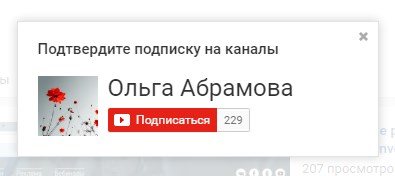
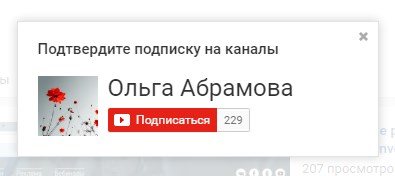
Чтобы сделать ссылку на подписку youtube канала, вам может понадобиться второй вариант. Но по собственному опыту могу сказать, что работает эта ссылка только в том случае, если у вас переименован URL. Т.е. вместо беспорядочного набора букв стоит точное название на латинском языке.
Мой еще не переименованный канал:
А вот этот канал уже переименован (взяла в качестве примера):
Итак, необходимая ссылка:
После знака «равно» допишите URL вашего канала:
Ссылка получится такого вида, но естественно с URL вашего канала. И так же при переходе по ней будет появляться окно с кнопкой Подписаться.
Используя два этих варианта на выбор, вы легко сможете сделать ссылку на подписку вашего youtube канала со всплывающим окном.
Кнопка «Подписаться» на YouTube: способ второй – картинка, чтобы наверняка сработало
Зачем вообще эти надписи, если под видео и так есть кнопка с подпиской, которую не надо вставлять самостоятельно. Вопрос логичный и нелогичный одновременно.
Пользователи расшаривают ролик в соцсети и добавляют его на свои сайты, не все смотрят ваше творение исключительно на Ютубе (вот и живите теперь с этим). Поэтому призыв, закрепленный на самом видео, поможет вам привлечь фолловеров со всех ресурсов.
Рассказываю ещё об одном варианте, с помощью которого вы получите новых подписчиков.
Он более простой, чем первый: не потребует от вас придумывания фраз, душевных терзаний относительно оттенка шрифта и фона.
Кнопка, о которой сейчас пойдет речь, появляется автоматически на каждом видео, загруженном вами.
Итак, заходите в панель управления своим каналом, выбираете «Фирменный стиль» и кликаете в «Добавить логотип канала».
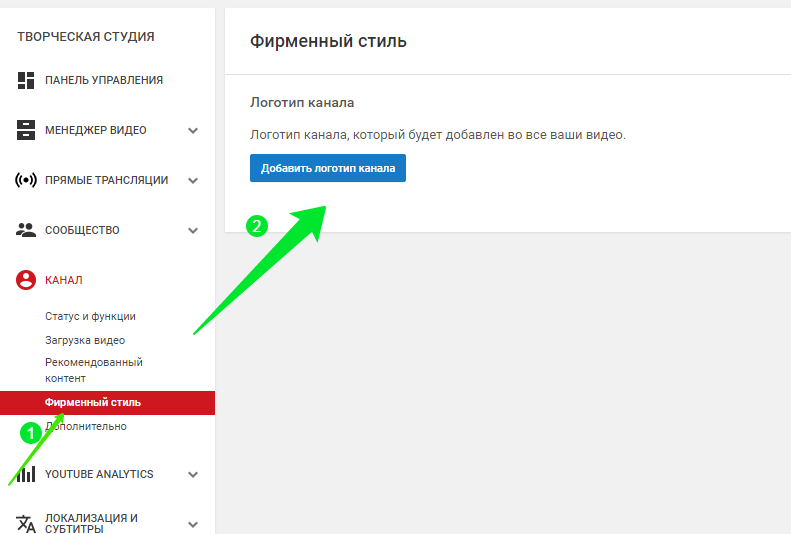
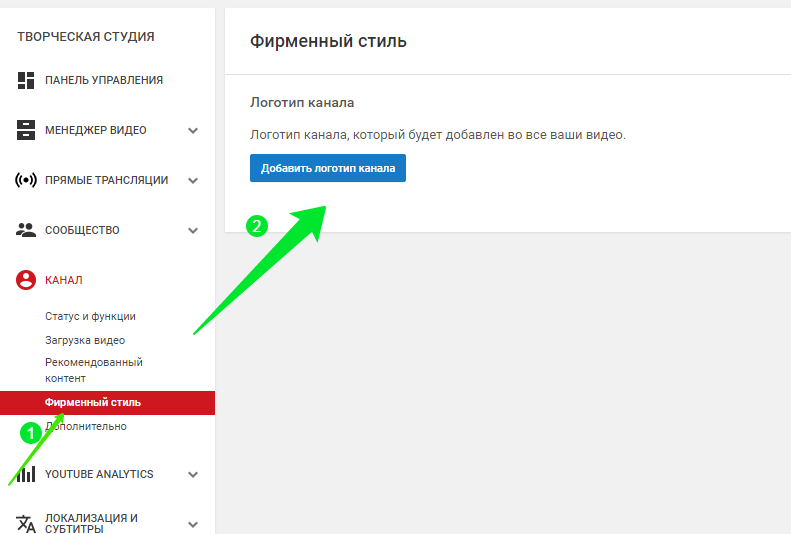
Там вам будет предложено выбрать картинку со своего компьютера.
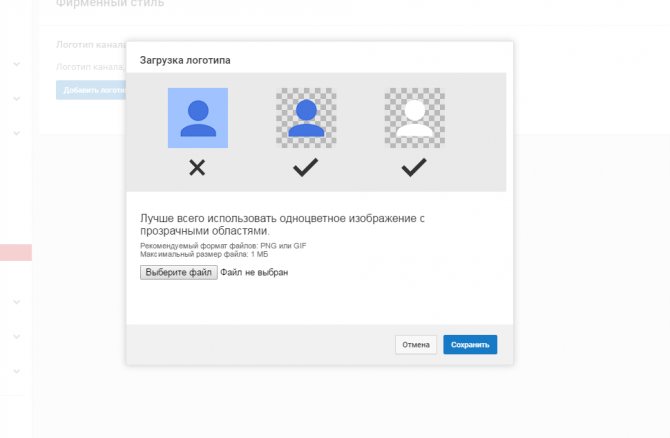
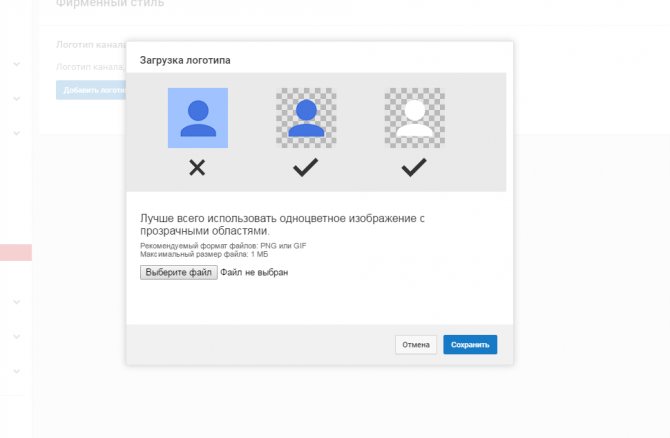
Я решила не казаться самой крутой и выбрала простой логотип. Вот такой
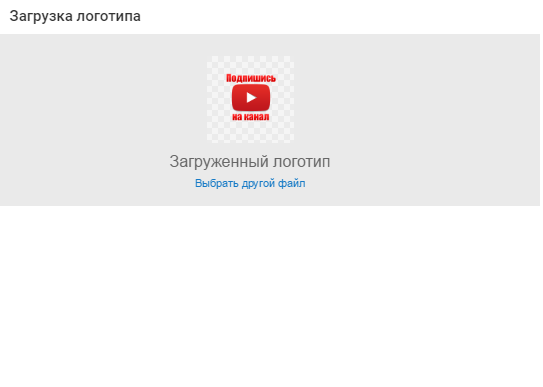
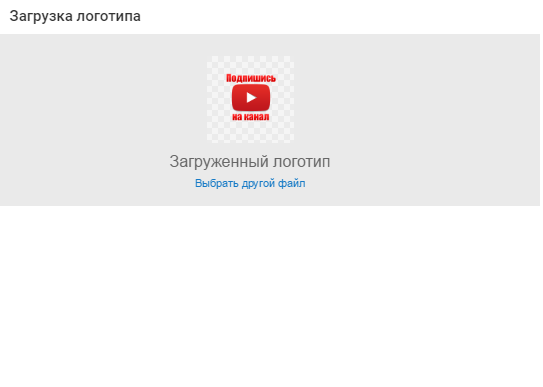
Затем вы сможете самостоятельно указать время, когда эту кнопку с картинкой увидят ваши зрители: в начале ролика, в конце или сделать так, чтобы она на протяжении всего видео маячила в правом углу.
Я посчитала логичным запланировать её появление на конец, ведь если пользователь досмотрел моё видео до этого момента, значит остальные ему тоже покажутся интересными и подписка в этом случае будет кстати.
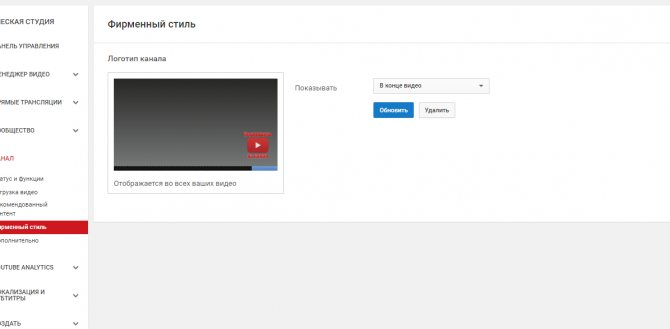
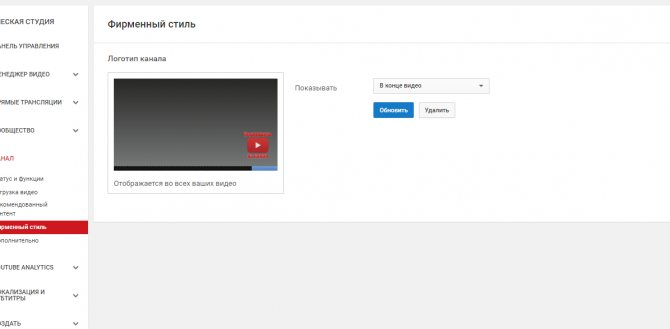
Что же мы получим в итоге?
Вот такую кнопку, нажав на которую зритель мгновенно переквалифицируется в подписчика.
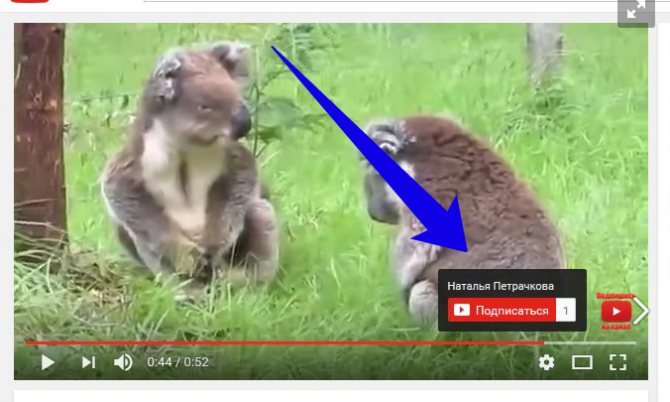
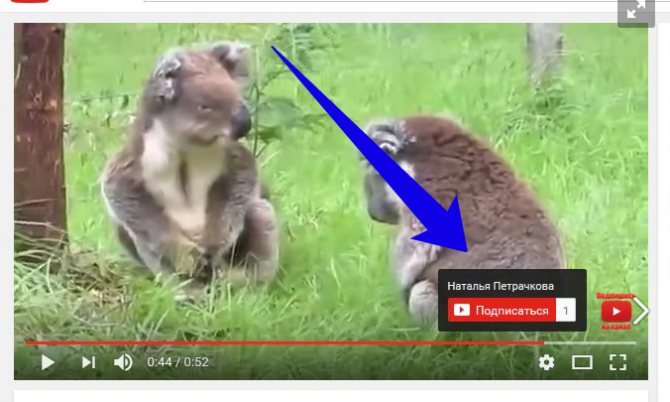
P.S. Пока писала статью, у меня появился один фолловер. Это не моя мама. Это кнопки работают.
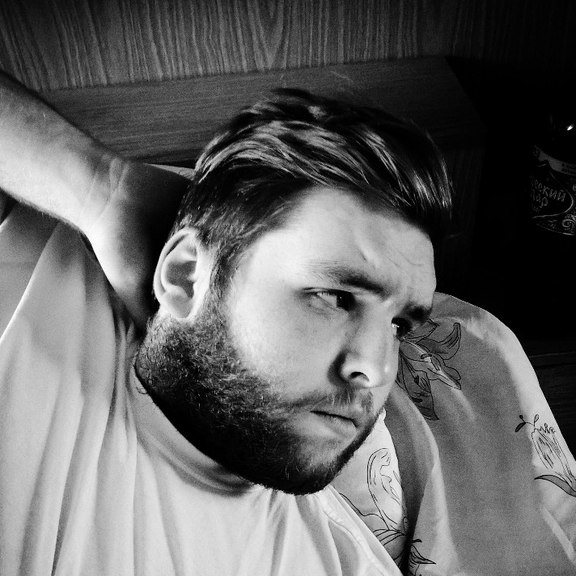
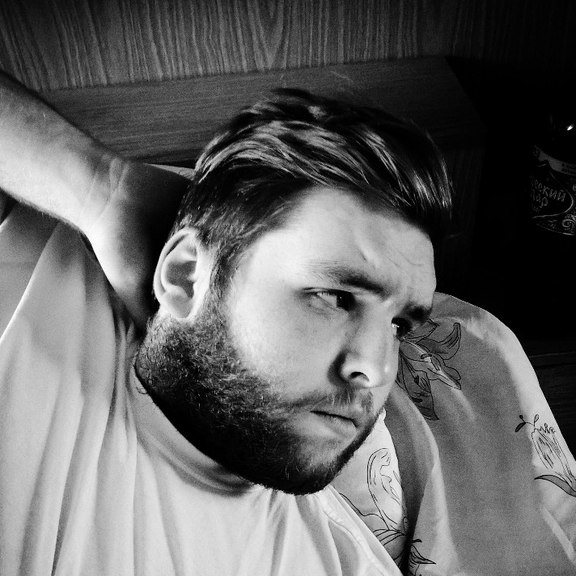
Виктор Трифонов
Контент-маркетолог SEMANTICA
Если используете видео как канал продвижения продукта или себя самого, то такие CTA-кнопки должны быть в каждом ролике. В идеале под призыв к действию отводится несколько секунд видео. Кнопки заранее рисуются в видеоредакторе, а поверх накладываются прозрачные активные аннотации. За примерами далеко ходить не надо: поищите какой-нибудь суперпопулярный блог (лучше англоязычный) или посмотрите ролики какого-нибудь BuzzFeed. Не обязательно делать все точно так же, на первых порах достаточно стандартных решений. И не забывайте, что подписчики вылупляются из зрителей, а их сначала нужно привести на канал.
Как изменить URL вашего канала на youtube
Раз уж я коснулась темы смены URL вашего канала, думаю, что новичкам будет интересно через какую функцию это можно сделать.
В правом верхнем углу нажмите на аватарку вашего канала, далее рядом со словом Творческая студия так же справа кликните на шестеренку.
В информации об аккаунте под вашим электронным ящиком нажмите на слово Дополнительно.
Все, что вам осталось сделать, это в Настройках канала в строке «Чтобы выбрать собственный URL, нажмите», кликнуть на слово здесь.
Именно через эту функцию вы сможете заменить буквенный адрес вашего канала на осмысленное слово или словосочетание, характеризующее тему ресурса. Обычно прописывают название канала на латинице или вставляют имя-фамилию автора.
Надеюсь, что моя информация была вам полезной. Хочется увидеть ваши комментарии: получилось ли у вас сделать ссылки на подписку вашего youtube канала.
Как сделать другие аннотации на YouTube?
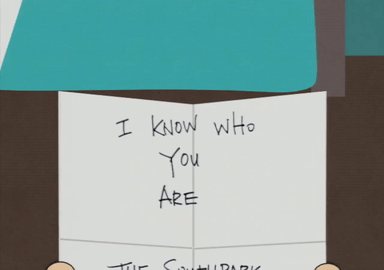
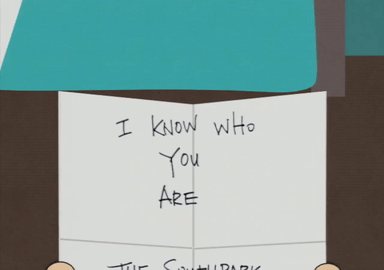
Чтобы вставить ссылку на плейлист, другое видео или сторонний ресурс, понадобится проделать те же самые операции, что и с подпиской.
Например, я сделала кнопку для перехода на другой свой ролик, добавив в необходимую графу ссылку на него.
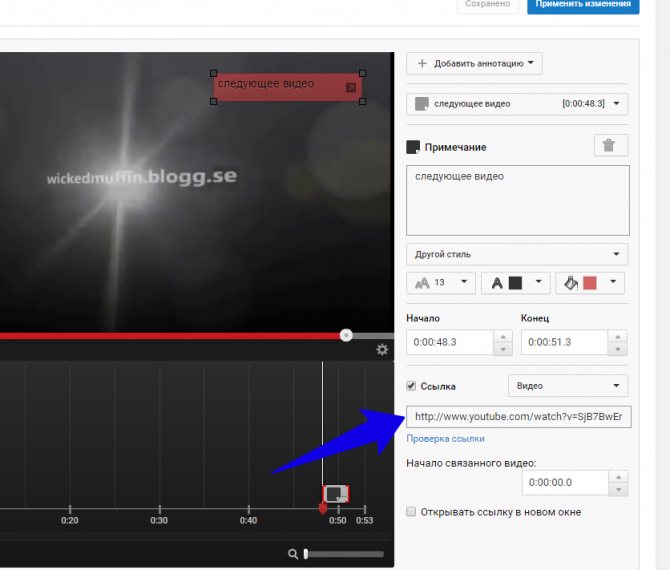
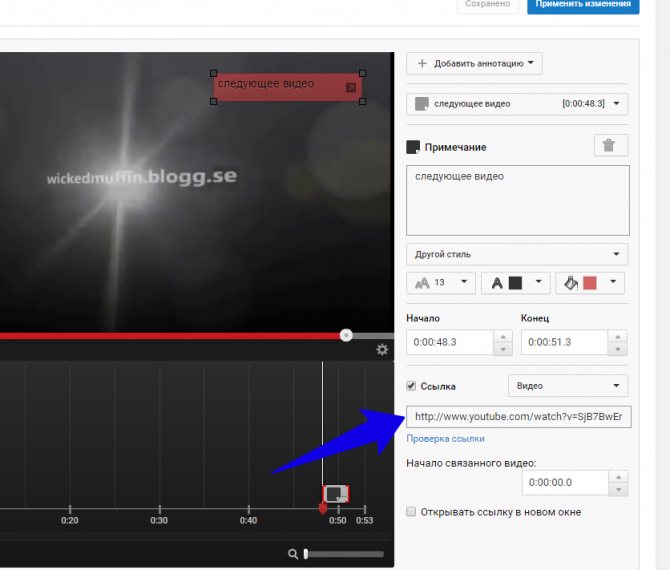
А вот так я предложила своим подписчикам приобрести себе игрушечную коалу, чтобы они не переживали о том, что настоящую достать не так уж просто.
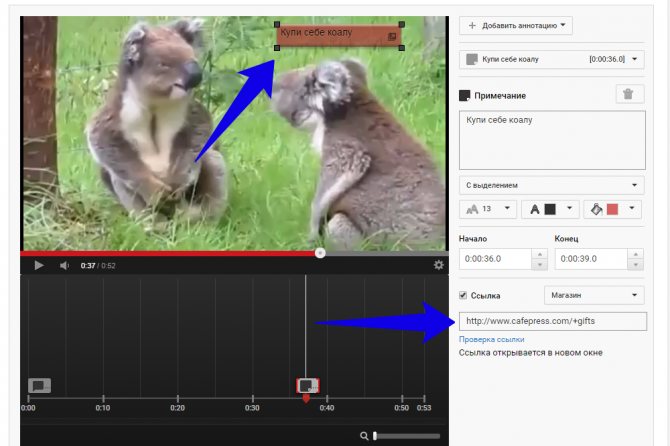
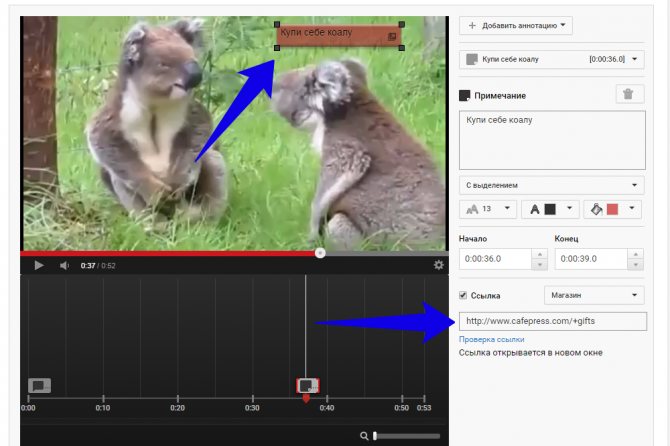
Чтобы создать кнопки для перехода по внешним ссылкам на ваш сторонний сайт, понадобится привязать его к своему аккаунту в Youtube, а затем с помощью аннотации осуществить свою задумку, выбрав в соответствующем поле «Связанный веб-сайт».
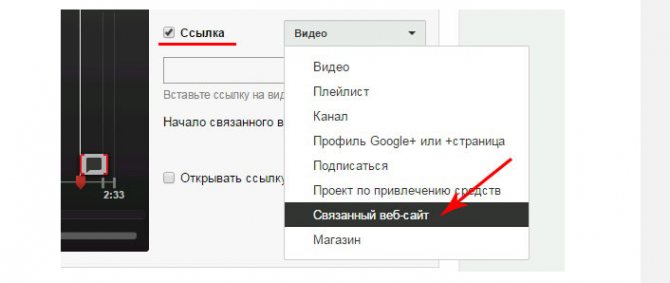
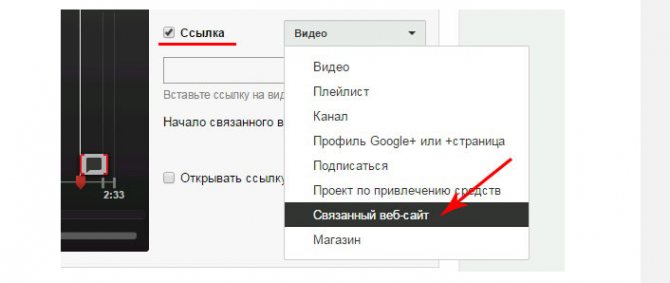
Как сделать ссылку на подписку youtube канала со всплывающим окном
Всем привет! Сегодня будет совсем небольшая статья, которая посвящена теме как сделать ссылку на подписку youtube канала со всплывающим окном.
Иногда, заинтересовавшись каким-либо каналом youtube в Интернете, при переходе на него по ссылке, например из соцсетей, можно увидеть такую «картину»:
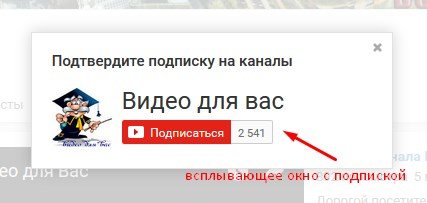
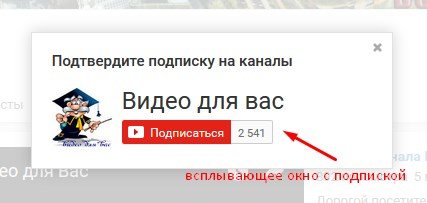
Т.е. на главной странице канала появляется всплывающее окно с просьбой подтвердить подписку на канал. И это действительно удобно, потому что на такое окно с подпиской щелкнет ну наверное 90% посетителей из 100.
Данное окно очень лаконично: имеется аватарка канала (будет еще лучше – если это ваше фото), название канала и кнопочка Подписаться, которая так и «просит», чтобы на нее кликнули мышкой).
Как правильно размещать кнопки на YouTube или за что можно получить по рукам?
Научиться пользоваться аннотациями и провоцировать подписчиков на определенные действия – еще не все. Важно грамотно разместить их на своём видео, так чтобы они могли выполнить свои основные функции и не раздражали тех, кто смотрит ваш ролик.
- Во-вторых, обратите внимание на оформление. Текст не должен сливаться с изображением и фоном. Сама рамка не должна занимать много места и как-то загораживать объекты на ролике.
- Во-первых, не надо разом выставлять кучу кнопок: никому не понравится, что в процессе просмотра его постоянно будут отвлекать то и дело всплывающие окошки.
- В-третьих, расположите свои призывы правильно. Не стоит вставлять их в левый нижний край, там, где будет отображаться ваш логотип, или наоборот – ставить слишком высоко, где доступ к кнопке будет загорожен фирменной плашкой. Хорошее решение – закрепить аннотацию, слегка отступая от верхнего правого или левого угла.
Вот и все инструкции. Теперь вы знаете, как стать популярным блогером, бизнесменом и миллионером (по количеству подписчиков уж точно).
Обмазывайтесь ста слоями чего-нибудь, заводите бьютиблог, выкладывайте обзоры на Роллтон и двигайтесь на встречу успеху.
Или поступите грамотнее – прочитайте нашу статью, о том, какое видео снять первым, и возьмите с полки пирожок за умение принимать правильные решения. Главное, добавьте полезные кнопки в свой ролик.
Добавляем кнопку под Ваше видео
Итак, рассказываю первый способ: большой логотип канала со ссылкой на подписку.
- Входим в ваш профиль на YouTube и нажимаем на логотип аккаунта в верхнем правом углу. Появляется небольшое меню, в нём выбираем пункт «Творческая студия».

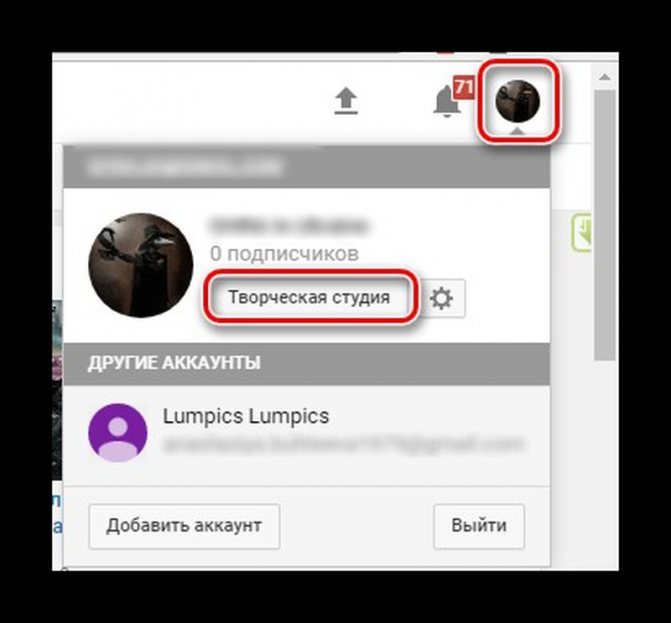
- В находящемся слева меню нажимаем «Менеджер видео», после этого откроется список ваших роликов в профиле.

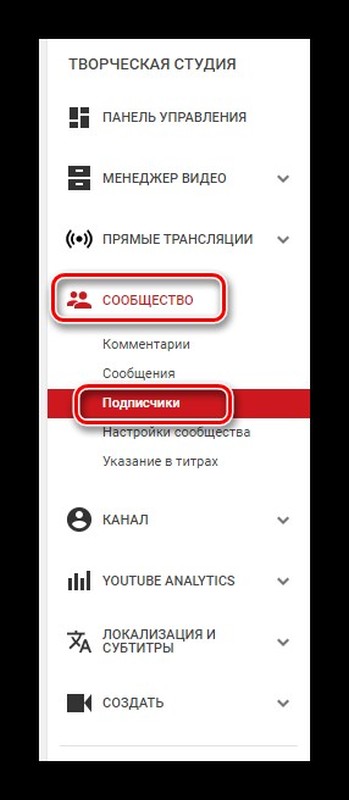
- Находим нужный вам ролик и нажимаем на стрелку рядом с кнопкой «Изменить». В сплывшем списке выбираем «Конечная заставка и аннотации».

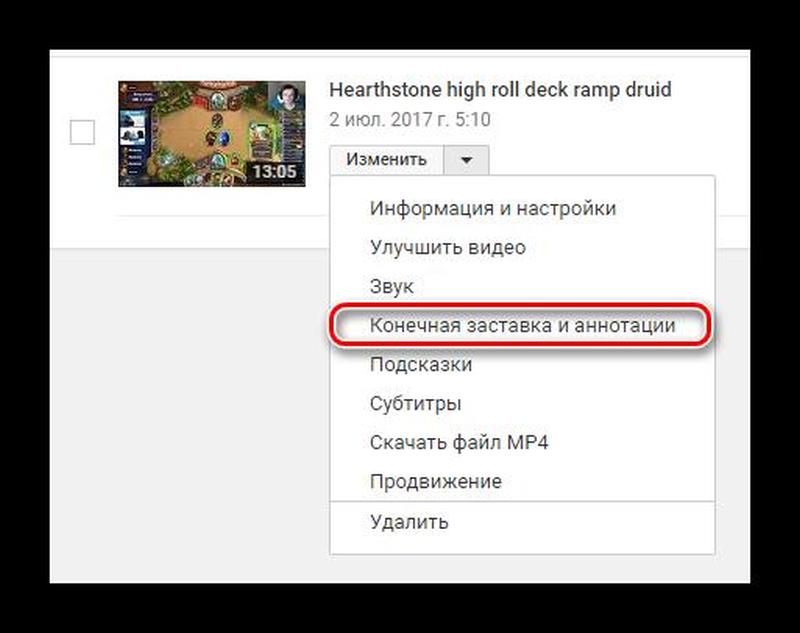
- Появляется редактор видеозаписи. Вверху справа нажимаем «Добавить элемент», и в ещё одном всплывшем меню выбираем «Подписка».

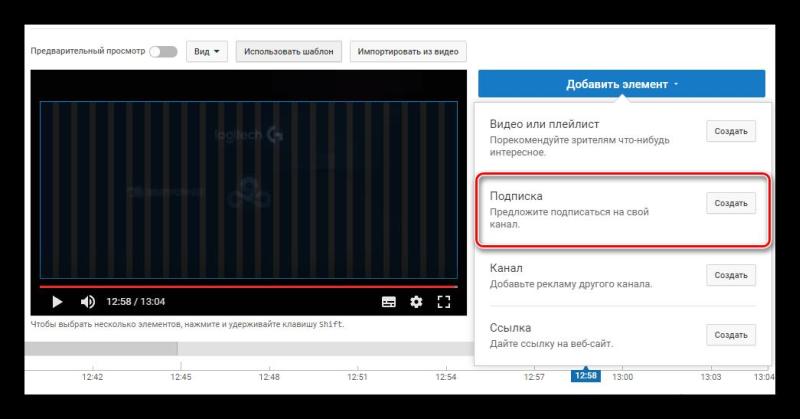
- В окне, где отображается ролик, появляется ваше лого канала. Перемещаем его в любое место экрана.

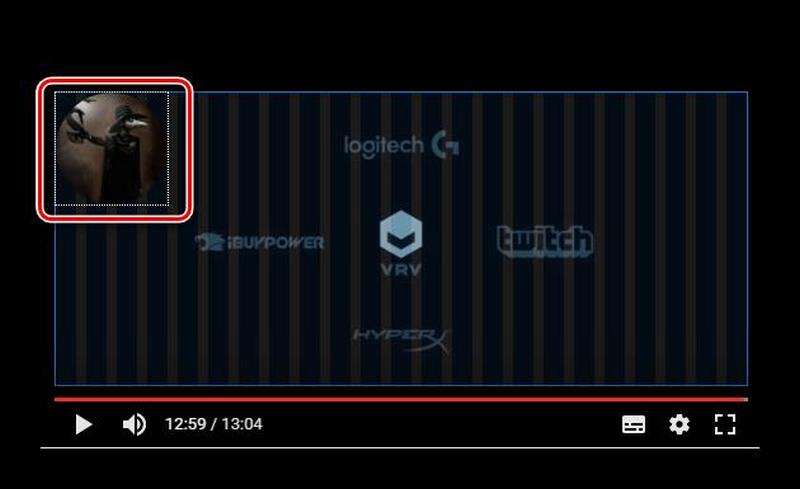
- Ниже записи есть таймлайн — на нём отмечаем, в какое время изображение появится, а в какое — исчезнет.
- По вкусу можно добавить ещё элементы из предлагаемого меню, но не забудьте потом нажать «Сохранить».

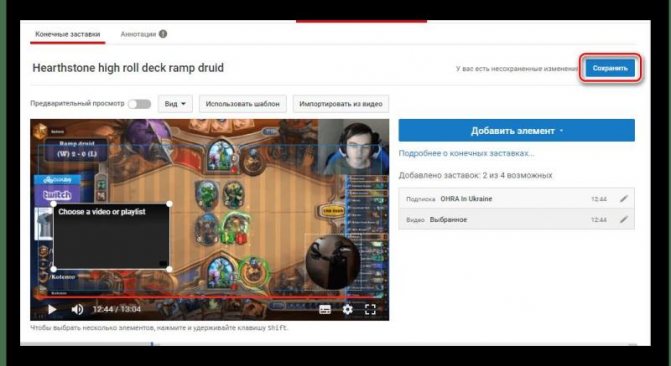
Всё готово — теперь вы предлагаете пользователю подписаться прямо в плеере и в самый подходящий для этого момент. Однако есть и второй способ, который не потребует работы с каждым отдельным роликом. Он автоматически добавит изображение на все ролики профиля.
- Начало схоже с первым методом: заходим в «Творческая студия», а потом переходим в «Менеджер видео».

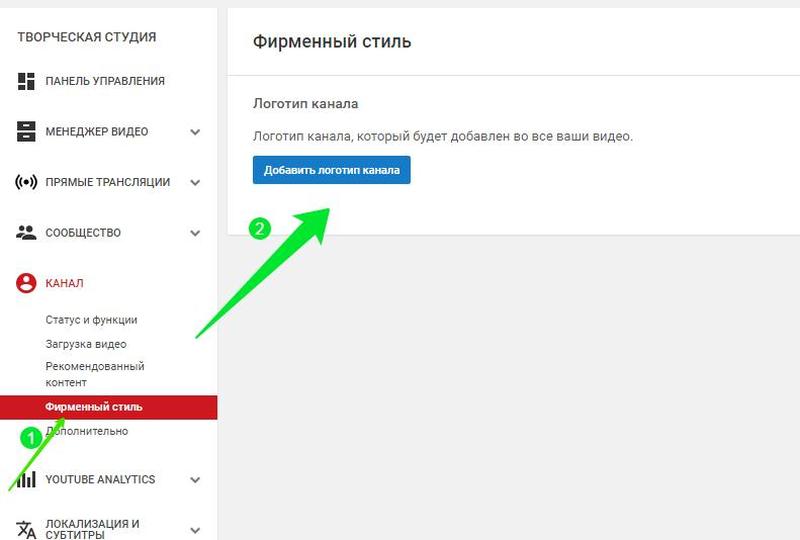
- Слева в меню «Творческая студия» выбираем во вкладке «Канал» пункт «Фирменный стиль».

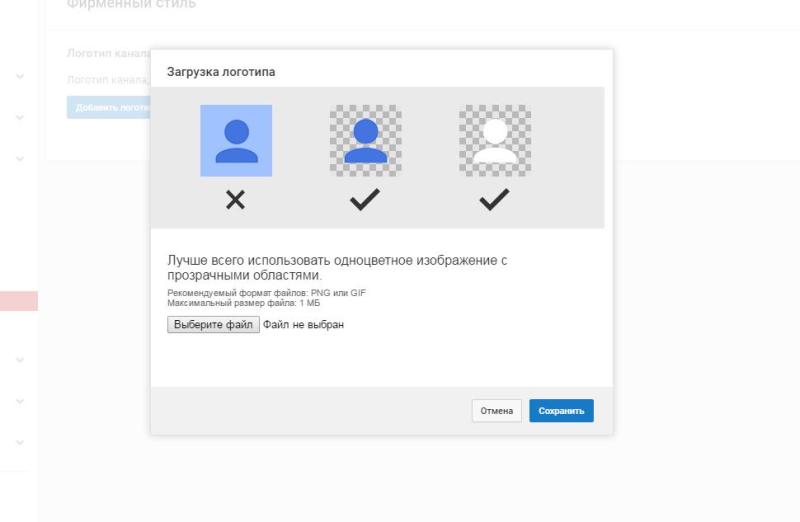
- Нажимаете появившуюся по .

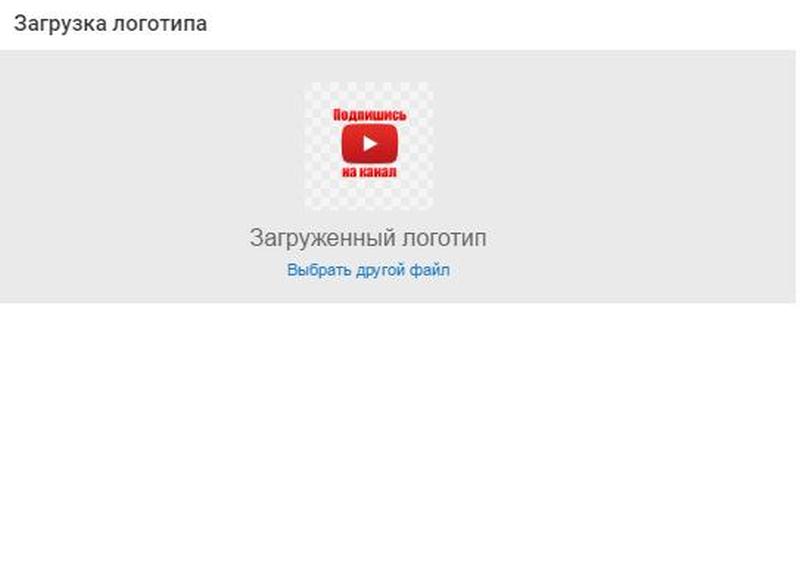
- Появляется меню загрузки логотипа: остается лишь загрузить заранее подготовленное изображение.

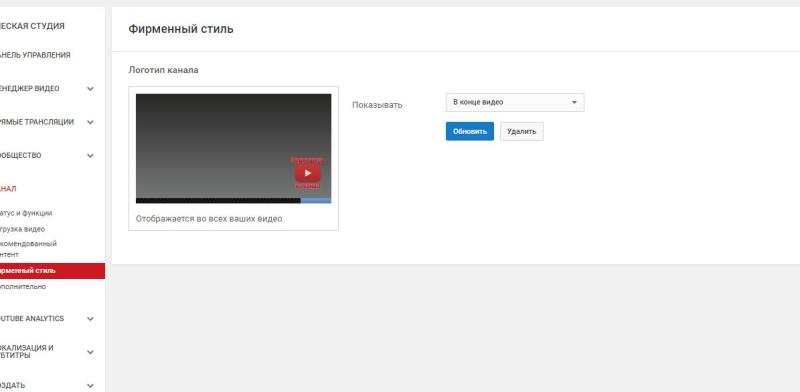
- После загрузки вам предложат указать, когда значку появиться. Всего три варианта: в начале, конце или всё время.
Остается лишь отметить, что автоматически при наведении мышки на кнопку зритель увидит количество подписчиков. Число можно скрыть, если перейти во вкладку «Канал» и пролистать до самого низа. Там будет соответствующий переключатель.
Подключение wiki-разметки в группе
Если вы ни разу не работали с wiki-разметкой, необходимо эту функцию в группе сначала подключить. Управление сообществом – Разделы – Материалы (ограниченные).
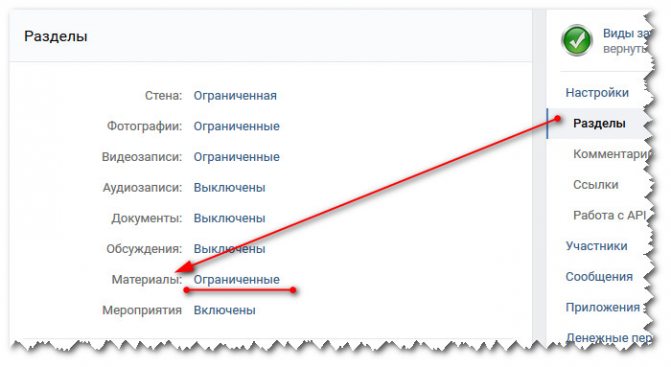
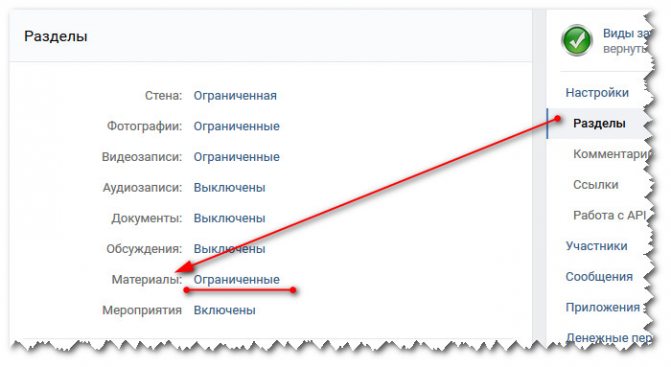
Теперь обратите внимание, что в группе появилась рядом с Информацией новая вкладка Свежие новости. И она доступна для редактирования.
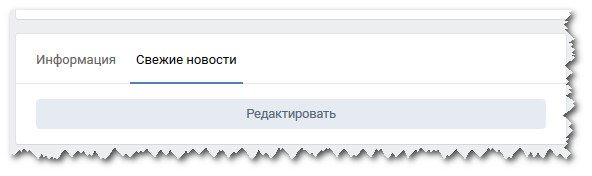
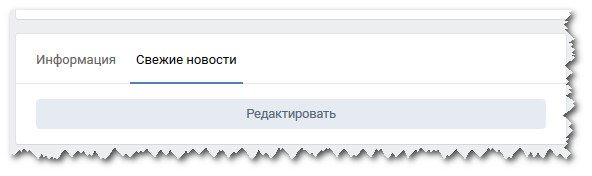
Настройка кнопки
Чтобы установить кнопку подписки youtube на сайт, вам потребуется мини-конструктор Ютуб под названием subscribe button.
В открывшемся окне введите параметры канала.
| Название | ID канала |
| Макет | полный (с аватаркой); по умолчанию — отображается только логотип ютуб и количество подписчиков, как кнопка |
| Фон | по умолчанию; можно выбрать темный |
| Число подписчиков | показывать; по желанию можно не показывать |
Все изменения в виджете отображаются в реальном времени в Предпросмотре.
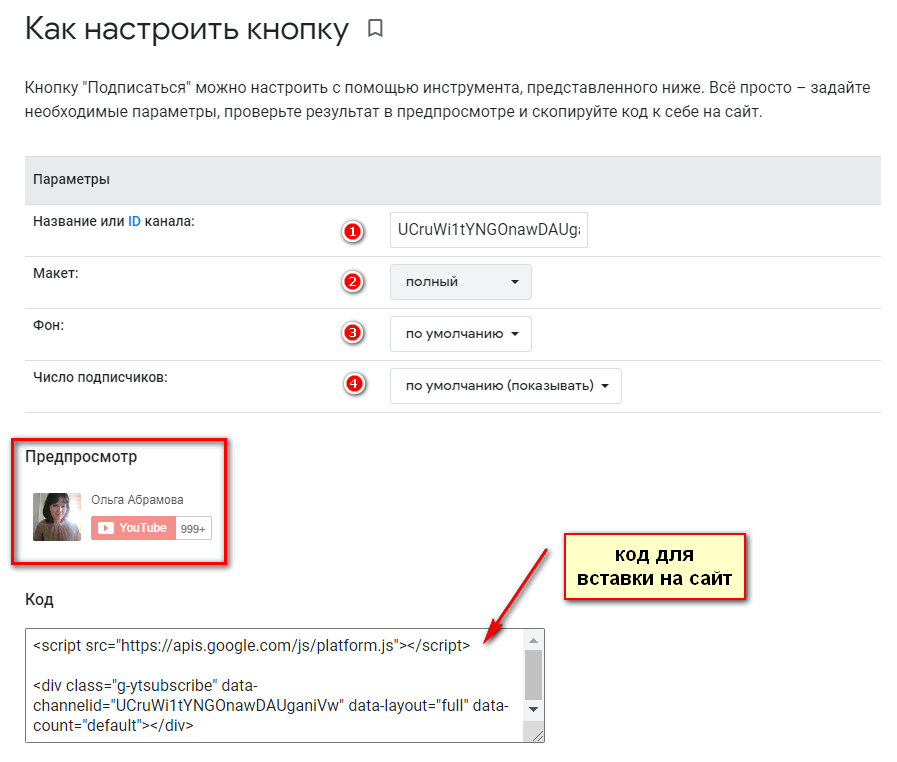
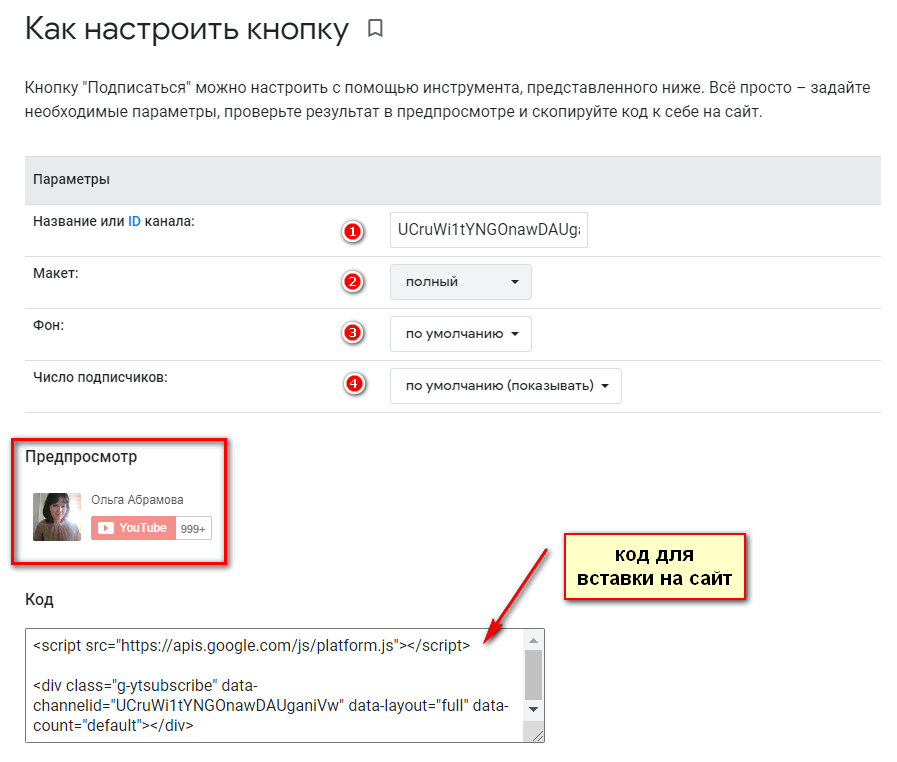
Ниже вы увидите код будущей кнопки, который нужно скопировать и установить на сайт. Например, в сайдбар блога через раздел Внешний вид — Виджеты.
Оформление картинки подписки в Photoshop
После того, как потенциальный подписчик вашего сообщества кликнет по кнопке Подписаться в виджете приветствия, — должно появиться новое окно с дополнительной информацией. Это реализуется через wiki-страницу. А чтобы было красиво, сделаем форму в виде картинки.
В программе Photoshop через Файл – Создать задайте размеры для заготовки. Для меня оптимальным вариантом стала картинка размером 550х220 рх. Вы выставляете размеры только по собственному желанию. Остальные настройки по умолчанию. Смотрите скриншот:
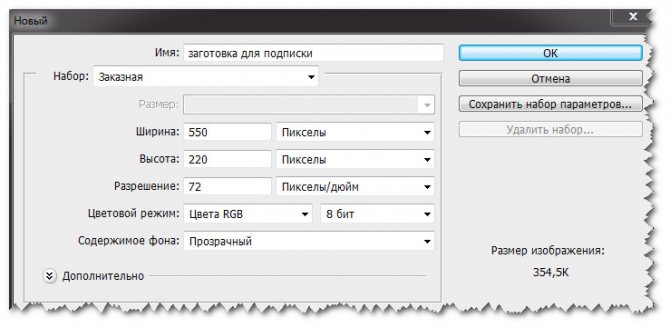
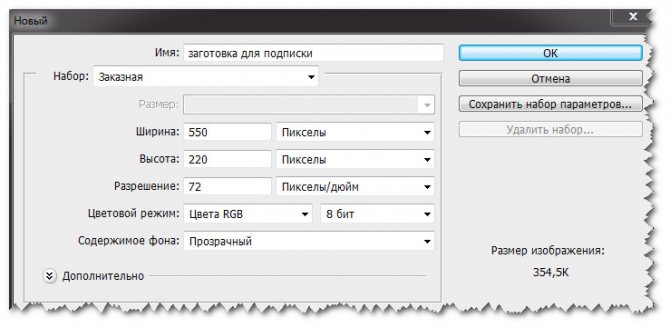
Теперь прозрачный фон зальем белым цветом. В левом меню выставляем основной цвет белый и кликаем по инструменту «Заливка». Клик по фону делает его белым.
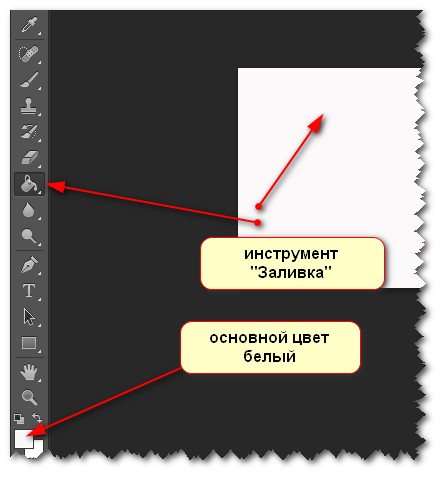
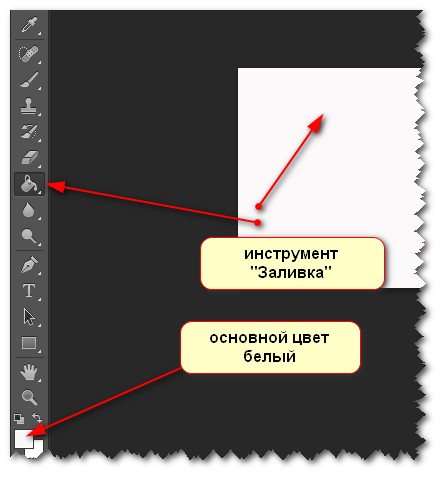
В моем примере слева я поставлю логотип группы, а справа добавлю небольшой текст и кнопку Подписаться.
Предполагаю, что логотип вашей группы у вас сохранен на компьютере: просто перетащите мышкой его в открытую программу Photoshop, а дальше на заготовку. Если необходимо увеличить или уменьшить картинку, сделайте это через функцию Редактирование – Трансформирование – Масштабирование. Важно, чтобы картинка не меняла свои пропорции: для этого сначала зажмите на клавиатуре клавишу Shift.
Когда добавите логотип, создайте новый слой и включите инструмент «Горизонтальный текст».
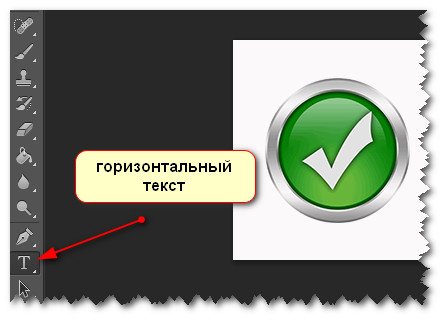
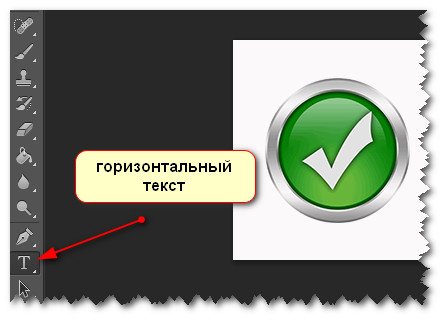
В верхней панели вам будут доступны настройки для текста: шрифт, величина шрифта. Вы можете поэкспериментировать, или ориентируйтесь на мой пример.
Теперь на заготовку осталось добавить кнопку Подписаться. Найти ее можно через Яндекс картинки в Интернете. Скопируйте правой кнопкой мыши и вставьте в программу с помощью сочетания клавиш Ctrl+V. Величина кнопки редактируется так же через функцию Трансформирование. Результат:


Чтобы заинтриговать потенциального подписчика, завладеть его вниманием, вы можете придумать свой вариант картинки. С помощью Photoshop можно создавать подобные заготовки и круглые, и квадратные, с разным фоном и текстом, — все, что позволяет вам ваша фантазия.